Enregistrer Google Meet sans effort 😎.
Les réunions en ligne représentent un investissement. Dès la planification, suivie de la participation et de l’analyse, cela peut être une perte de temps et de ressources pour tout le monde s’il n’y a pas de résultats finaux 🥅.
Parmi d’autres mesures, la meilleure façon de garantir la productivité est de les enregistrer. De cette façon, vous disposerez d’archives de réunions que vous pourrez consulter ultérieurement pour récupérer les objets de valeur perdus.
avant decommencer, assurez-vous d’avoir obtenu le consentement des participants pour l’enregistrement.
Enregistrer Google Meet
Pour les néophytes, il n’est pas possible d’enregistrer Google Meet “en mode natif” sans un abonnement payant. Le plan d’entrée de gamme de Google Workspace, Business Starter, est vendu au prix de 6 USD/mois/utilisateur s’il est payé annuellement, à l’heure où nous écrivons ces lignes.
Il peut s’agir d’une véritable valeur ajoutée pour quelqu’un qui en a besoin, mais pour d’autres, en particulier les utilisateurs individuels, il peut s’agir d’une solution superflue si tout ce que vous voulez, c’est enregistrer Google Meet de temps en temps.
Comment enregistrer des réunions avec l’édition gratuite de Google Workspace afin de tirer le meilleur parti de ces réunions en ligne? Voici une courte liste d’outils que j’ai essayés et qui ont fonctionné ! 🥳
| Plateforme | Fonctionnalités remarquables |
|---|---|
| MeetGeek | Outil freemium pour l’enregistrement, la transcription, le partage, etc. Excellentes intégrations. |
| TLDV | Enregistrement et transcription illimités, intégrations (Slack, etc.) avec le plan gratuit. |
| Scrnli | Extension pour navigateur et application Windows pour enregistrer jusqu’à 1080p. Intégration à Google Drive. Totalement gratuit. |
| OBS Studio | Entièrement gratuit, avec une interface un peu compliquée. Il existe des applications pour Windows, Linux et Mac. |
| Sembly | Outil gratuit avec enregistrement, transcription, résumé, stockage dans le nuage et des tonnes d’intégrations. |
| FlexClip | Enregistrement rapide avec des plans gratuits et payants. |
Examinons ces outils en détail.
MeetGeek
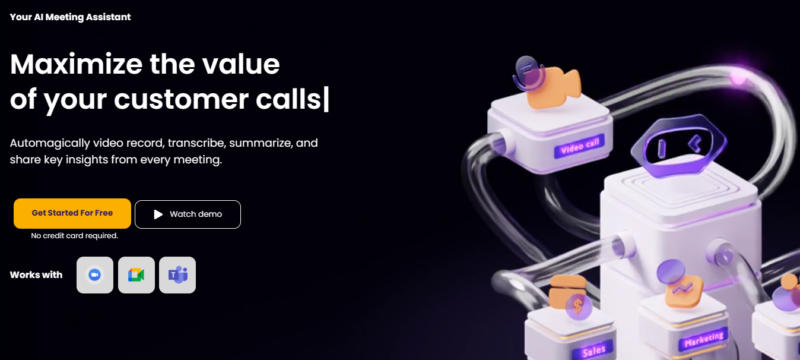
MeetGeek est un outil basé sur l’IA qui permet d’enregistrer, de transcrire et de partager les notes de réunion avec votre équipe.
Cet utilitaire s’intègre à votre calendrier et rejoint chaque réunion sans aucun téléchargement, indépendamment de la présence de l’hôte. Il génère des notes et des résumés de réunion et les envoie dans votre boîte de réception.
Parmi les fonctionnalités remarquables, citons la recherche globale (à partir de votre référentiel de réunions), la lecture (à la vitesse souhaitée), le téléchargement de réunions précédentes, la gestion d’équipe, la création de points forts, le téléchargement de transcriptions, etc.
MeetGeek offre de nombreuses possibilités d’intégration, notamment avec Google Drive, Notion, HubSpot, Slack, Trello, etc. En outre, vous pouvez coupler Meetgeek avec 2000 apps via des flux Zapier et profiter de son API Upload et de ses webhooks pour des cas d’utilisation avancés.
MeetGeek a un plan gratuit, et actuellement, il offre un essai gratuit de 14 jours sur son abonnement Business.
TLDV
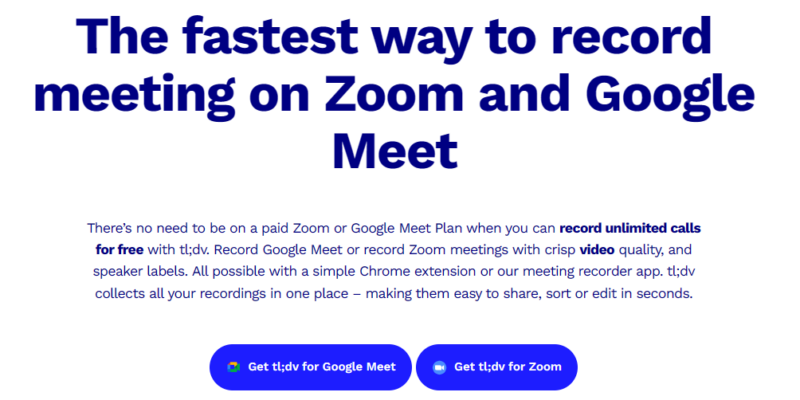
L’un des outils les plus puissants que j’ai trouvés est TLDV, avec un plan gratuit pour toujours offrant un nombre illimité d’enregistrements et de transcriptions.
Cet outil fonctionne comme une extension de navigateur, actuellement disponible pour Chrome, et devrait fonctionner correctement avec les navigateurs basés sur Chrome comme Microsoft Edge, Brave, Vivaldi, etc.
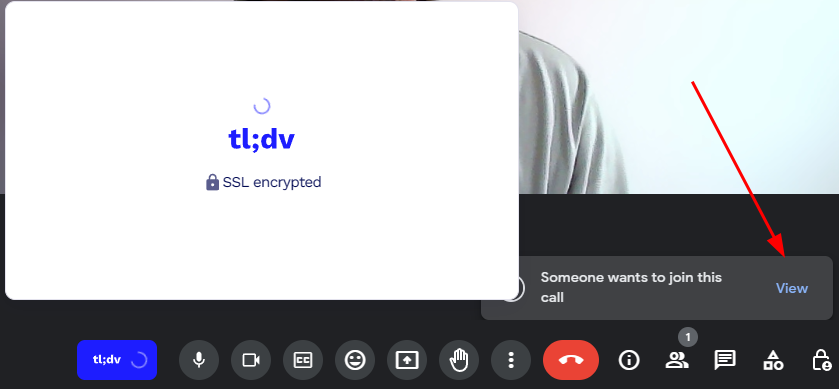
Après avoir installé l’extension, vous verrez l’icône en bas à gauche. Elle demande la permission de se joindre (en tant que bot d’enregistrement 🤖) en cliquant sur👆.
Ensuite, vous pouvez voir les enregistrements dans le panneau TLDV, que vous pouvez ouvrir à partir de l’extension du navigateur.
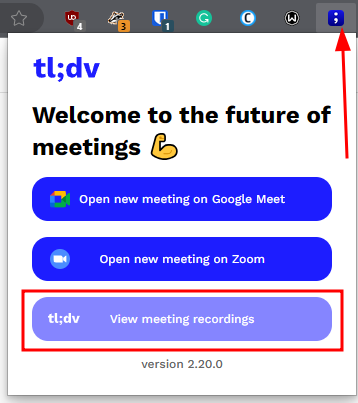
Le plus beau, c’est que l’abonnement gratuit fonctionne également pour les équipes et peut être intégré à des outils de collaboration tiers comme Slack.
Scrnli

Scrnli (prononcé comme screen-ly) dispose d’une extension de navigateur simple à utiliser pour enregistrer des réunions sans complications ni enregistrement.
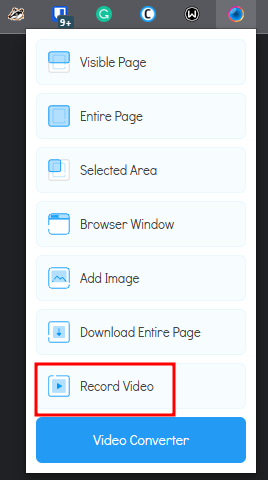
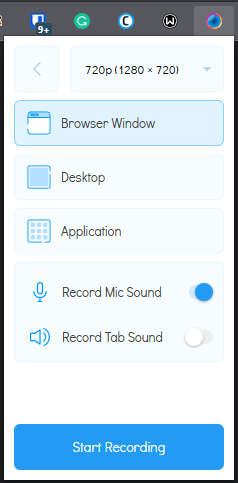
Une fois que vous avez cliqué sur Démarrer l’enregistrement, le menu Scrnli s’affiche en surimpression sur la console Google Meet.
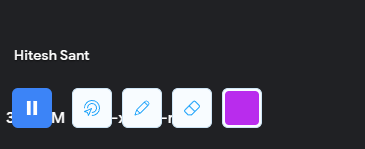
Il vous permet de mettre en pause et de terminer les enregistrements. Enfin, l’extension redirige vers un mini-éditeur vidéo dans un nouvel onglet où vous pouvez prévisualiser l’enregistrement et choisir le type de format de fichier que vous souhaitez télécharger.
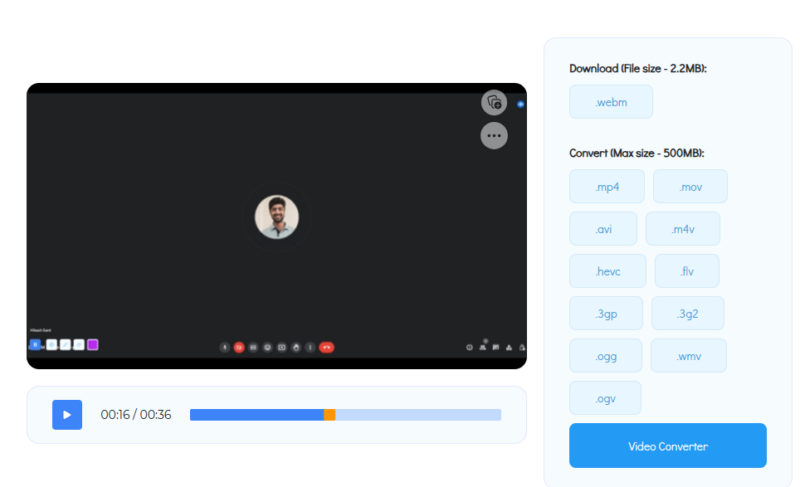
Il permet d’enregistrer en 480p, 720p et 1080p. Actuellement, cette application est entièrement gratuite, sans abonnement payant. Elle dispose également d’une application Windows pour une expérience encore meilleure avec l’intégration du stockage dans le nuage, comme Google Drive.
Vous n’êtes pas satisfait de votre application de réunion actuelle ? Organisez mieux vos réunions en ligne avec Otter! 🦦
OBS Studio
OBS Studio est un outil gratuit et open-source pour l’enregistrement et la diffusion en direct. D’emblée, l’interface peut être accablante pour les débutants. Mais si l’on peut se contenter de quelques tutoriels sur YouTube, alors OBS Studio est le premier amour de beaucoup.
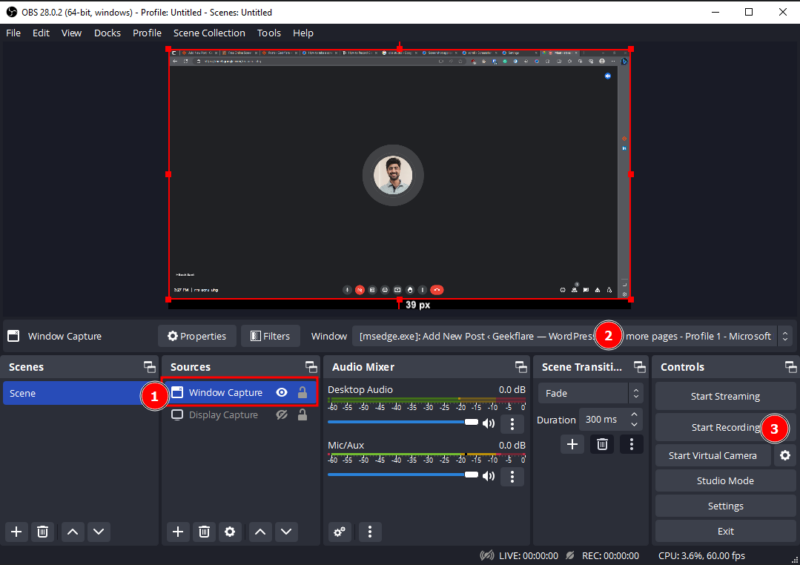
Une fois l’outil téléchargé, ajoutez les sources (marquées par 1) à enregistrer. Ensuite, vous pouvez définir n’importe quelle application dans l’onglet Fenêtre (marqué 2). Dans le cas présent, il s’agit d’un navigateur hébergeant Google Meets.
Cliquez ensuite sur Démarrer l’enregistrement et revenez au tableau de bord de la réunion. Enfin, arrêtez l’enregistrement dans OBS Studio, et la réunion sera sauvegardée dans le dossier vidéo, sauf indication contraire.
OBS Studio dispose d’applications pour Windows, Linux et Mac.
Il s’agit là d’une liste très courte de la manière dont vous pouvez enregistrer sur Google Meet sans payer quoi que ce soit. Cependant, tous les cas d’utilisation ne sont pas aussi simples.
Nous vous proposons donc quelques outils avancés qui vous aideront à réaliser bien plus qu’un simple enregistrement 📹 d’une réunion en ligne !
Sembly
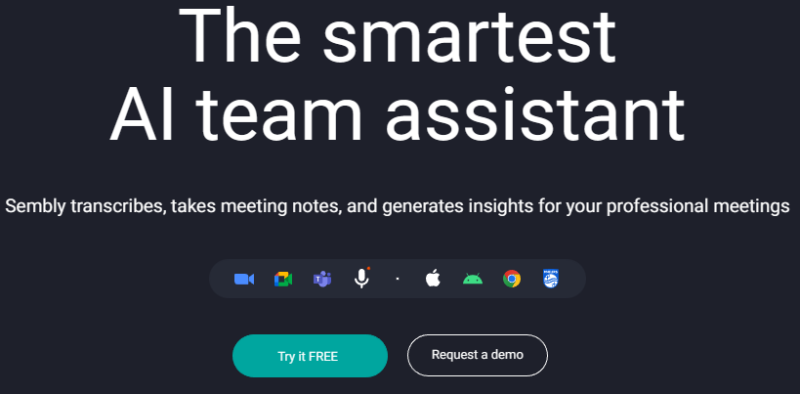
Sembly est un outil alimenté par l’IA qui se targue de fonctionnalités telles que les notes automatiques, le stockage des réunions dans le cloud, la transcription, le résumé de la réunion, l’enregistrement, et bien plus encore.
Il s’intègre à Outlook et à Google Calendar et fonctionne sans aucun téléchargement. Vous pouvez ainsi configurer Simply pour qu’il rejoigne automatiquement toutes les réunions. Alternativement, on peut inviter Sembly bot🤖 à n’importe quelle réunion avec le code de partage standard.
Il prend également en charge le téléchargement des enregistrements précédents pour bénéficier d’autres fonctionnalités. En outre, Sembly peut assister et enregistrer l’appel même en l’absence de l’hôte.
Il dispose d’une application web, d’une extension Chrome et d’une application mobile pour prendre le contrôle de tout enregistrement en cours. Après une réunion, il traite l’enregistrement pour présenter le résultat dans son application web ou mobile.
Chaque enregistrement donne lieu à une transcription complète (support multilingue), un résumé, des notes de réunion 📖 une capacité de partage, et bien plus encore pour devenir un assistant de réunion à guichet unique pour les entreprises de premier plan ou ceux qui travaillent à domicile ou à distance.
Vous pouvez essayer son niveau gratuit ou faire un essai gratuit de 7 jours pour ses plans payants.
FlexClip
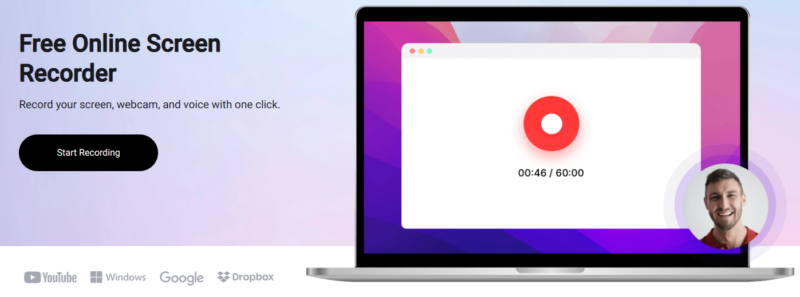
FlexClip est le moyen le plus rapide d’enregistrer gratuitement, lorsque vous ne voulez pas d’une sorte de tableau de bord pour stocker toutes les réunions précédentes.
Cet outil n’est pas limité à un service de réunion particulier, et vous pouvez simplement enregistrer la webcam d’un écran (ou de n’importe qui) directement à partir du navigateur.
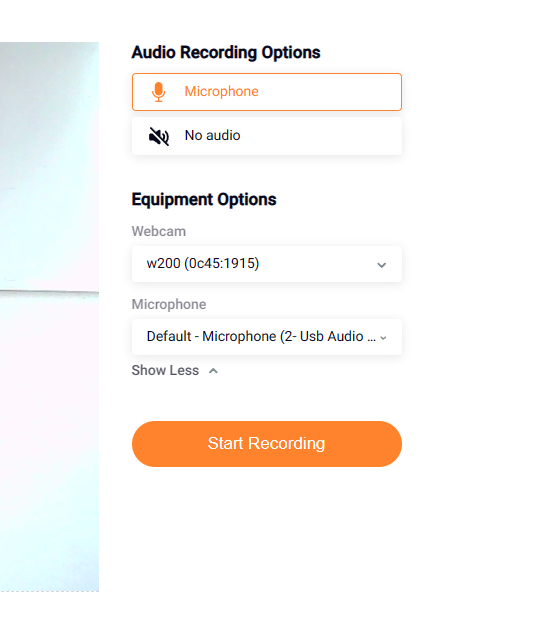
Une fois que vous avez cliqué sur Démarrer l’enregistrement, Google Meet s’exécute comme d’habitude. Cependant, cet onglet du navigateur ne doit pas être fermé, car l’enregistrement est perdu si vous commencez sans vous enregistrer.
Enfin, une option d’édition vous permet de découper, d’ajouter du son, etc.
Vous pouvez également vous enregistrer pour éviter toute perte de données.
Les formules gratuites de FlexClip ne permettent d’enregistrer que jusqu’à 60 minutes et en 720p. Les formules payantes permettent de télécharger des vidéos en HD intégrale sans limite de durée et offrent des tonnes d’autres fonctionnalités, notamment une médiathèque, des outils d’IA, un espace de stockage sur le cloud, et bien plus encore.
Et ce n’est pas tout !
Si ces outils gratuits peuvent servir à enregistrer vos conférences en ligne, les outils payants offrent des fonctionnalités avancées et des essais. Cependant, il existe de nombreux autres outils que vous pouvez rechercher et essayer. Mais pour simplifier les choses, j’ai brièvement essayé les outils gratuits énumérés en haut de la page et je peux les recommander sans aucun doute.
J’espère que vous pouvez maintenant enregistrer facilement les Google Meets. Et pour réitérer, n’oubliez pas d’obtenir le consentement des participants à l’avance !
PS : Voici quelques logiciels de réunion en ligne que vous pouvez consulter.

